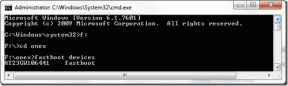Kaip rasti „WhatApp“ numerį ir vartotojo vardą „Android“ ir „iOS“.
Įvairios / / November 29, 2021
WhatsApp yra viena iš dažniausiai naudojamų Messenger programos pasaulyje. Jį naudoja ir jauni, ir seni. Nors techniką išmanantiems ir jauniems išsilavinusiems vartotojams būtų lengva rasti savo WhatsApp vartotojo vardą (vardas matomas kiti su jūsų numeriu) ir numeriu, seniems žmonėms ir technologiškai sudėtingiems žmonėms užduotis gali būti sudėtinga.

Pridėkite prie to, kad dauguma „Android“ telefonų dabar palaiko dvi SIM korteles, ir jūs žiūrite į sutrikusius veidus. Jei tai tu, nesijaudink. Čia yra nuoseklus vadovas, kaip rasti „WhatsApp“ numerį ir vartotojo vardą „Android“ ir „iOS“ išmaniuosiuose telefonuose.
Pradėkime.
1. Raskite „Mano WhatsApp“ numerį ir vartotojo vardą „Android“.
Paleiskite „WhatsApp“ savo „Android“ išmaniajame telefone, bakstelėkite trijų taškų meniu ir čia pasirinkite Nustatymai.


Viršuje turėtumėte matyti savo vardą ir profilio nuotrauką. Bakstelėkite jį vieną kartą ir „WhatsApp“ pamatysite savo vardą ir registruotą mobiliojo telefono numerį.


Savo „WhatsApp“ galite naudoti tik vieną mobiliojo telefono numerį. Programėlė neleidžia vartotojams sukurti ir valdyti dviejų paskyrų iš to paties išmaniojo telefono, nors šiais laikais dauguma telefonų palaiko dvi SIM korteles. Tačiau yra būdų, kaip apeiti šį apribojimą ir
įdiekite kitą „WhatsApp“ egzempliorių. Tada galite pasirinkti sukurti antrą WhatsApp paskyrą tame pačiame telefone ir naudoti ją vienu metu.Xiaomi išmaniųjų telefonų vartotojai gali naudotis įtaisytuoju Dviejų programų funkcija iš karto klonuoti „WhatsApp“ savo telefonuose. Taip pat nereikia įdiegti ir mokytis naudoti trečiosios šalies programos.
Jei norite pakeisti savo vardą ar mobiliojo telefono numerį, spustelėkite atitinkamą reikšmę. Pavyzdžiui, bakstelėkite savo vardą ir klaviatūros programa turėtų būti paleista automatiškai. Įveskite norimą vardą ir bakstelėkite Išsaugoti.

Veiksmai yra šiek tiek ilgesni, kai norite pakeisti savo WhatsApp numerį. Numeris naudojamas paskyrai patvirtinti, o kai jį pakeičiate, turite jį patvirtinti dar kartą. Bakstelėkite numerį, tada bakstelėkite Kitas. Pamatysite pranešimą, kuriame bus nurodyta, kad perkelsite savo paskyrą ir visus jos duomenis į šį naują numerį. Numeris turi būti aktyvus, o SIM kortelė turi būti jūsų išmaniajame telefone.


„WhatsApp“ automatiškai aptiks jūsų šalies kodą, tačiau patikrinkite, ar nėra klaidų, jei tokių yra. Pirmiausia įvesite savo dabartinį WhatsApp numerį, o tada įveskite naują norimą WhatsApp numerį. Bakstelėkite Kitas.
Dabar savo naujuoju WhatsApp numeriu gausite OTP, kad patvirtintumėte nuosavybės teisę. Jei programa negali automatiškai aptikti vienkartinio slaptažodžio, įveskite jį rankiniu būdu ir tęskite. Dabar pamatysite tris parinktis, kaip pranešti savo kontaktams apie naują WhatsApp numerį.
Pastaba: Jūsų pokalbių istorija nebus ištrinta, jei naudosite tą patį telefoną WhatsApp numeriui pakeisti. Tai įmanoma naudojant „Android“ telefoną su dviem SIM kortelėmis, kai keičiate tik numerį, bet ne patį išmanųjį telefoną. Jei taip pat keičiate telefonus, pasidaryti atsarginę kopiją.
2. Raskite mano WhatsApp numerį ir vartotojo vardą iOS
Android ir iOS išmanieji telefonai veikia skirtingai, tačiau WhatsApp išlieka daugmaž toks pat. Čia pateikiamas išsamus aprašymas, kaip rasti ir pakeisti savo vartotojo vardą ir numerį „WhatsApp“.
Atidarykite „WhatsApp“ savo „iPhone“ arba „iPad“ ir skiltyje „Nustatymai“ bakstelėkite savo vardą šalia profilio nuotraukos.
Čia rasite savo vardą ir mobiliojo telefono numerį. Bakstelėkite pavadinimą, kad jį pakeistumėte. Numatytoji arba pasirinkta klaviatūros programa bus paleista automatiškai, kai pasirinksite pavadinimą.
Norėdami pakeisti savo mobiliojo telefono numerį į kitą SIM numerį, grįžkite atgal, bakstelėkite Paskyra ir pasirinkite Keisti numerį.
Pamatysite pranešimų ekraną, kuriame bus paaiškinta, kas atsitiks, jei pakeisite „WhatsApp“ numerį. Kaip ir „Android“, visi paskyros duomenys, įskaitant nustatymus, grupes ir kitą informaciją, bus perkelti į šį naują numerį. Procesas yra negrįžtamas. Bakstelėkite Kitas, kai būsite pasiruošę. Dabar įvesite seną arba esamą „WhatsApp“ mobiliojo telefono numerį ir naują arba pageidaujamą mobiliojo telefono numerį.
Nauju numeriu bus nusiųstas vienkartinis pranešimas, kad būtų patvirtintas procesas. Įveskite OTP, jei SIM kortelė yra kitame „iPhone“ arba ji neaptinkama automatiškai.
Priklausomai nuo jūsų interneto greičio, perdavimo procesas gali užtrukti. Dabar turėtumėte matyti visus savo „WhatsApp“ duomenis nauju numeriu. Kaip ir „Android“, matysite tris pranešimo parinktis kontaktus savo mobiliajame telefone numerio pakeitimas. Pasirinkite vieną pagal savo poreikius.
Skambinkite numeriu
Tikiuosi, kad straipsnis padėjo jums nustatyti ir pakeisti savo WhatsApp vardą ir numerį. Jei vis dar nesate tikri, kažkur užstrigote arba turite klausimų, susisiekite su mumis toliau pateiktame komentarų skyriuje. Procesas yra gana paprastas, o veiksmus lengva atlikti, bet ne visiems. Štai kur mes įeiname. Tai mūsų darbas, mūsų misija. Padėkite kiekvienam kuo geriau.
Kitas: Nesvarbu, ar naudojate „WhatsApp“ grupę, ar jos dalį, šie 10 „WhatsApp“ grupės patarimų ir gudrybių tikrai padės išnaudoti daugiau.
„WhatsApp“ įkūrėjai Janas Koumas ir Brianas Actonas interviu buvo atmesti „Facebook“ ir „Twitter“.